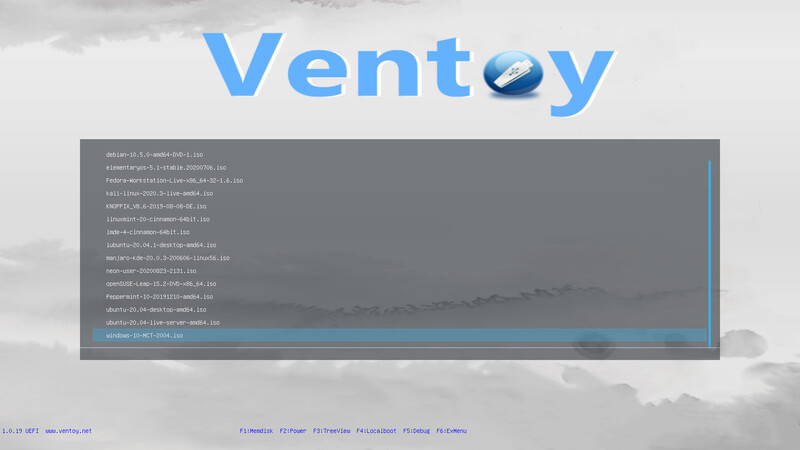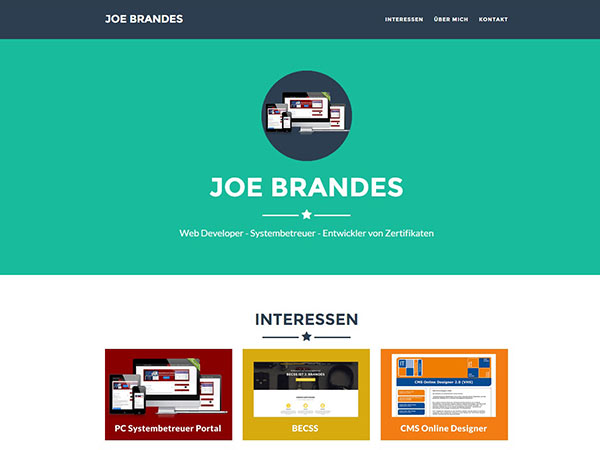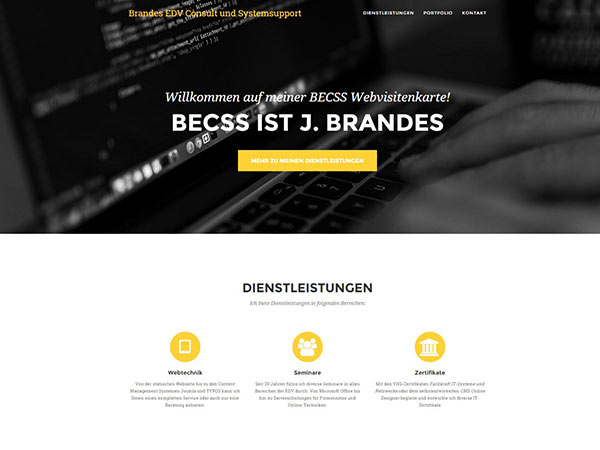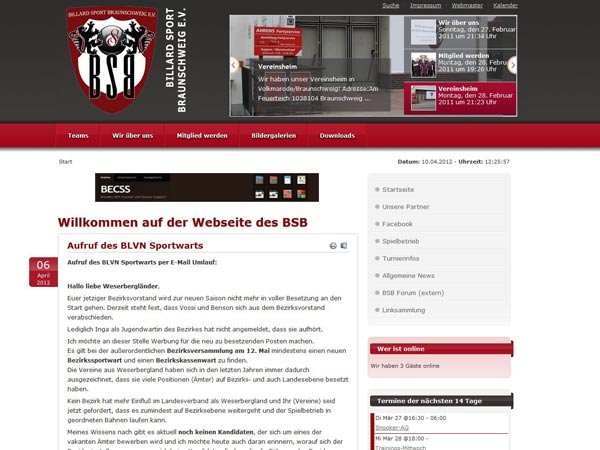An der VHS Braunschweig findet ab dem 14.11.2022 ein weiterer Bildungsurlaub zum Modul "PC Systemsupport" aus dem Zertifikat "Fachkraft IT-Systeme und Netzwerke (VHS)" statt.
In einem praxisorientiertem Seminar zum aktuellen Betriebssystem Windows 10 (Pro) aus dem Hause Microsoft werden wir uns die Grundlagen und Feinheiten der Installation, Konfiguration und Administration erarbeiten.Und natürlich können wir uns auch um Windows 11 (Pro) kümmern
Hier die Rahmendaten unseres Seminars:
Ort: VHS Braunschweig, Heydenstraße 2, Raum 2.11
Zeiten: Mo., 14.11. - Fr., 18.11.2022; jeweils 08.30 - 16.00 Uhr
[BU war geplant für 10. - 14. Oktober 2022 - AUSFALL wegen CORONA]
freiwillige Prüfung: Interesse an einer freiwilligen Prüfung wird im Seminar mit TN besprochen/koordiniert
Prüfung: Mi. 23.11.2022, 17.00 - 18.30 Uhr (2 TN), Raum 2.11
Ich werde unser Seminar an dieser Stelle - wie gewohnt - ausführlich begleiten...
Ihr Trainer Joe Brandes
Tag 01 - Montag
Montag, 08.30 - 16.00 Uhr
... INHALTE WERDEN AUCH IM SEMINAR AKTUALISIERT / AUFBEREITET ...
Kurseinstieg:
- Orientierungsphase, Corona Rahmenbedingungen (TN-Zahl)
- Cobra-Shop - vergünstigte Schüler/Studenten/Lehrer Versionen für VHS-Teilnehmer (Link)
leider kein Windows OS oder Office mehr, aber gerne nach anderen SW-Produkten oder Videomaterialien schauen - Ggf. Bereitstellung Herdt-Skript zum Thema Windows 10 Pro
Herdt-Link: https://shop.herdt.com/de/product/W10S - Freiwillige Prüfung ansprechen
- TN-Themen
Roter Faden
Diesen Begriff hört man in meinen Seminaren häufiger ;-). Gemeint ist hier: Das grundsätzliche Verständnis der fraglichen IT-Techniken. Am Besten gleich so, dass man auch nach einer Zeit ohne Beschäftigung mit diesen Techniken sehr schnell wieder in Fahrt kommt.
Unter einem roten Faden versteht man ein Grundmotiv, einen leitenden Gedanken, einen Weg oder auch eine Richtlinie. „Etwas zieht sich wie ein roter Faden durch etwas“ bedeutet beispielsweise, dass man darin eine durchgehende Struktur oder ein Ziel erkennen kann.
Quelle: Wikipedia - Roter Faden
Eine sehr grundsätzliche Erfahrung in der IT ist, dass sich natürlich die IT modernisiert. ABER: keine Entwicklergemeinschaft setzt sich dauernd hin und erfindet das Rad neu. Wir werden uns also erarbeiten, wie die Technik tickt und dann profitieren wir einfach mal ein paar Jahrzehnte davon ;-).
Und los geht es ...
Windows Versionen NT - New Technology
(Wikipedia-Artikel) Vorgänger / eine kurzer historischer Abriss:
Anm.: bitte nicht mit DOS-Technikfamilie DOS / Windows 3.x / Windows 95 / 98 / ME vermengen/verwechseln!
| Windows NT 4.0 (4.0) Windows 2000 (5.0) Windows XP (5.1) (engl.: eXPerience) |
bis hier klassische New Technology Technik mit dateibasierten CD-Installationen |
| ------------------------ | Neuentwicklungen der Oberflächen Windows und unter der Haube von Windows NT |
| WindowsVista (6.0) (engl.: Ausblick ;-) Windows 7 (6.1) |
ab Vista dann Image-basierte Techniken siehe Tools wie das WAIK ab Vista oder Nachfolger ab Win8 dann ADK ; DISM, Windows System Image Manager - Win SIM, ... Microsoft schafft ein neues Benutzerprofil in C:\Users und passt die Profile für zentrale Nutzungen über Server an; mit dem Aero-Desktop wurde eine moderne Fensterdarstellung geschaffen Versionen: Ultimate, Enterprise, Professional, Home Premium, Home Basic (ohne Aero), Starter (Netbooks, 1 GB, kein Multi-Monitor) Firmennutzung mit Extra-Technologien: (Professionell, Enterprise, Ultimate): Domänen (Windows Server verwaltetes Active Directory), Bitlocker (Verschlüsselung - auch für komplette Festplatten), komplette Benutzer- und Gruppenverwaltung, Remote Desktop Service Anm.: direkte Upgrades von Vista nicht empfehlenswert (besser Neuinstallationen) Version über Eigenschaften - Computer oder über die Befehlszeile (Win + R cmd => Version 6.1.7601 entspricht Win7 inkl. SP1) |
| (Windows 8.0) - (6.2) Windows 8.1 (6.3) |
Microsoft "erfindet die Kacheln" - eine Oberfläche für die "Apps" Anm.: Kurzform von Application / Anwendung aus dem Windows Store Die moderne Kacheloberfläche "Modern UI" (ursprünglich als "Metro" bezeichnet) soll das klassische Startmenü beerben und ist für die Nutzung mit Touch-Eingaben und Displays optimiert. Versionen Windows 8 (früher Home), Windows 8 Pro (früher Professional), Windows 8 Enterprise (wieder für Firmen als Volume Licenses) Updates von 8.0 auf 8.1 wurden kostenlos über den Windows Store verteilt; alle hier genannten Versionen dann einfach mit 8.1 spezielles Windows 8 System: Windows 8 RT für Tablets ohne Installationsmöglichkeiten für x86/x64-Software Produkt-Keys bei Kaufsystemen nur noch im UEFI gespeichert (keine Aufkleber mehr) - Auslesen mit spez. Software möglich (Chip-Artikel) |
| Windows 10 Version 1507 - 10.0.10240 dann: 1511, 1607, 1703, 1709, 1803, 1809, 1903, 1909, 2004 (20H1), 20H2, 21H1, 21H2, 22H2, ... EOL: 14. Okt. 2025 |
eingeführt 29.07.2015 als Version 1507 (Build 10240) als (kostenlose) Upgrade-Variante den Windows 7 / 8.1 Kunden angeboten bis Ende Juli 2016! mit dieser Version ist es dann erst einmal Schluss mit neuen Varianten (Windows 11, ... ;-) sondern es wird Windows als SaaS (Software as a Service) geben mit immer laufenden Updates Microsoft hat die "Kacheln - Modern UI - Metro" Oberfläche durch ein modernes kombiniertes Startmenü ersetzt Programmversionen: (früher hätte man hier von "Service Packs" gesprochen - Windows 10 auf Wikipedia) NT 10.0.14393, Version 1607, Codename: Redstone 1, "Anniversary Update" NT 10.0.15063, Version 1703, Codename: Redstone 2, "Creators Update" NT 10.0.16299, Version 1709, Redstone 3, "Fall Creators Update" NT 10.0.17134, Version 1803, Redstone 4, "April 2018 Update" ... siehe Windows 10 Versionen auf Wikipedia ... NT 10.0.19043, Version 21H1, "April 2021 Update" vom 18. Mai 2021 (End of Support 13. Dezember 2022) NT 10.0.19044, Version 21H2, "November 2021 Update" vom 16. November 2021 (End of Support 13. Juni 2023 Home/Pro oder 11. Juni 2024 Enterprise/Education) Umstellung auf jährliche Updates! NT 10.0.19.045, Version 22H2, "2022 Update" vom 20. Oktober 2022 (End of Support 14. Mai 2024 Home/Pro oder 15. Mai 2025 Enterprise/Education) Windows 10 wird bis 14. Oktober 2025 von Microsoft unterstützt werden! |
| Windows 11 | "Überraschung" - Einführung am 05. Oktober 2021 |
Tabellarische Übersicht über Windows NT (New Technology) Betriebssysteme Microsoft
Infosite zu "Lebenszyklen" von Windows Betriebssystemen: (auch bereits zu Windows 11 ;-)
https://docs.microsoft.com/de-de/windows/release-health/
Techniken bei Pro / Enterprise / Education
... also nicht in den Home-Verianten!
Kurzübersicht:
- Remotedesktop
Rechner lassen sich fern-verwalten (RDP-Server-Funktion) - alle Windows haben RDP-Client (siehemstsc.msc) - komplette Benutzer-/Gruppen-Verwaltung
siehe Verwaltungskonsolelusrmgr.mscbzw. als Teil der Computerverwaltung realisiert: Snap-In - Domänenzugehörigkeit
Windows Server Domänen verwaltet mit Microsoft Serverprodukten - Bitlocker
Verschlüsselungstechnik - auch für komplette Festplatten/Partitionen; Kurzdarstellung der Verschlüsselungstechnik:
benötigt eigentlich TPM-Plattform (eine HW-Unterstützung) - kann aber auch ohne diese Unterstützung mit entsprechender Anpassung einer Richtlinie (engl. policy) mit Hilfe des Gruppenrichtlinieneditors (gpedit.msc) zum Verschlüsseln überredet werden
dann Eingabe von Passwort zum Win-Start bzw. Bereitstellung eines USB-Schlüssels. - Virtualisierungstechnik Hyper-V
VMs (fast) wie in den Serverprodukten von Microsoft
Windows 10 S Version seit Mai 2017 (und Anfang 2018 schon wieder ausgelaufen!):
Technik wie bei Home bzw. Pro, aber mit starken Einschränkungen für Softwareinstallationen (Beschränkung bei SW auf offiziellen Windows Store) und der Einschränkung von Edge als Standardbrowser; kann kostenlos auf Home / Pro "upgegraded" werden (kurzer Klick im Windows Store und Neustart)
Installationen im Seminar
Technik: Wechsel SSDs (Sandisk 120 GB oder 240 GB) und (z.B.) per MCT (Media Creation Tool von MS) bereitgestellte Install-Medien DVD für TN
Und am Besten man hat gleich einen Install-Stick mit "allen gewünschten" Install-Medien parat: Ventoy Boot Stick
Ventoy modifiziert einen USB-Stick, sodass man von kopierten ISOs booten kann.
Installation: Windows 10 Pro 21H1 - Build 19043
Updates: für ordentliche Treiberunterstützungen (siehe Grafikkarten) muss ein Windows Update angestoßen werden, das für die Treiberinstallation oft hängt. Man könnte im LAN die Treiber für die Komplettierungen der Systeme auch lokal bereitstellen.
[Nachtrag aus den aktuelleren Seminaren: die Updates rutschen ganz gut durch ;-) ]
Diskutieren der Ausstattung unserer Systeme mit Hilfe des Gerätemanager (manche Geräte zwar per Plug & Play PnP erkannt, aber noch keine Treiber)
Hinweis: wir installieren "lediglich" - wir müssen keine Aktivierung der Lizenzen durchführen (s.u.). Das ist bei diesen Windows 10 Systemen ja auch nicht nötig, weil auf der HW schon Win 10 Pro installiert/aktiviert war - siehe getauschte originale Wechsel-SSD der Trainings-PCs)!
Lizenzen
Bei Komplett-PCs / Notebooks gibt es meist nur Wiederherstellungs-Techniken mit Boot-CD/DVDs und/oder versteckten Recovery-Partitionen.
Also: als Käufer erhält man also gar keine funktionstüchtige Install-DVD (!) oder gar die Lizenz per DVD
Ablage/Info der Microsoft Lizenz-Schlüssel: (Beispiel-Tool zum Auslesen)
| Windows XP Windows Vista Windows 7 |
als Aufkleber an Rechnern und/oder in Rechnungen |
| Windows 8.x | im UEFI-BIOS |
| Windows 10 Windows 11 |
online auf Microsoft-Signaturservern (Kombination aus HW-Info und Key zur Wiedererkennung von HW bei Neuinstallationen) Microsoft nennt das "Digitale Signaturen" |
Installations-DVDs erhältlich als
- OEM (Original Equipment Manufacturer) - eigentlich mit Hardware ausgelieferte Software - "inklusive" Lizenz;
aber nochmals: Komplettsystemen liegt normaler Weise nur eine Wiederherstellungs-DVD bei - nicht eine echte Installations-DVDs - SBE (System Builder Edition DVD - inklusive Lizenz);
Übung: Preise für Home und Pro Versionen Windows 10 recherchieren (Preise ab 90 €) - MCT-DVD bzw. ISOs (über Media Creations Tools von Microsoft für Windows 8 und Windows 10 Betriebssysteme; Beispiellink 1 Winfuture ; Beispiellink 2 Winfuture - ohne Lizenz (!!) - dann kann man mit "Generic Key" oder eben auch ohne Key die passenden Betriebssysteme installieren und dann später mit eigenem Key aktivieren - Beispieleintrag Forum zu Windows 8.1)
Profitipp: wenn man sich auf der MCT-Site mit Windows-fremdem Browser ausweist, dann erhält man direkte Downloadlinks!
- offizielle Microsoft-ISO-Dateien bei Microsoft und alternativen "vertrauenswürdigen" Downloadquellen (hier wieder als Beispiel Winfuture)
- Evaluation-DVDs aus Microsoft Technet (mit eigenen Lizenz Keys und Laufzeiten - typischer Weise 90 Tage); Konto bei Microsoft nötig
64-Bit (Hard- und Software)
Überwindung der 4-GB-RAM-Barriere - also bei 32-Bit-System sind maximal 4 GB physikalischer Arbeitsspeicher (RAM) möglich
Bei 64-Bit ist auf Treiber/Kompatibilitäten achten, was heute (2020) und bei vernünftiger Hardwareauswahl keine Herausforderung mehr darstellen sollten und natürlich bei guten Anbietern vorab gecheckt werden kann! Eselbrücke für Rechnungen:
- 210 ki (kibi)
- 220 Mi (Mibi)
- 230 Gi (Gibi)
Kleinbuchstabe i also für die 1024er Werte
Beispiel: DVD-R-Medium 4,7 GB (Gigabyte) - beim Brennen mit einer Software dann bei 4,3 GiB (GibiByte - 10243) Medium "voll"
Windows Desktop
...früher: Aero-Desktop - heute: "Windows-Kacheln"
siehe auch Extra-Beitrag für Shortcuts/Tastenkombinationen)
oder die PowerToys von Microsoft (Shorcut Guide der PowerToys)

Shortcut Guide von Microsoft PowerToys
Hier ein paar Shortcut-Klassiker:
- Win + R (Start - Ausführen)
- Win + E (Explorer / Dateimanager)
- Win + I (Windows Einstellungen)
- Win + L (Desktop sperren)
- Win + D (Desktop anzeigen / Fenster on/off)
- Win + M (alle Fenster minimieren
- Win + Cursortasten (Fenster navigieren), Win + D (Desktop sichtbar, bwz. Win + M für Minimieren)
- Win + P (Projektor / Multimonitorbetriebe)
- Strg + Alt + Entf (Menü mit diversen Optionen; inkl. Taskmanager, Passwort ändern - bei VM bitte Strg-Rechts + Entf)
- Win + Pause (Systemeigenschaften)
- Alt + Tab vs. Win + Tab
Durchschalten der Programme/Apps mittels Maus - bei Win+Tab die Desktops mit Nutzerhistorie/Timeline
ab 8.1: Win-Logo auf Desktop mit Linker und Rechter Maustaste (mit Win + X erhält man Menü)
Win + X also eine Startmenüvariante (für die Kachel-"Haters" und als Ersatz für Win10-Kachel-Startmenü)
Einblenden der Dateierweiterungen über Konfigurationen "Ordner- und Suchoptionen" des Windows Explorers (Win + E; s.u.)
Es finden sich leicht Portale mit Übersichten und Shortcuts in allen möglichen Aufmachungen: Website, PDF, ...
Windows Update
... Seminarrechner aktualisiert - in ersten Durchgängen ;-)
Nutzung der automatischen Aktualisierungen für das Betriebssystem (OS - Operating System) und die Microsoft Anwendungen
Nach Basisinstallationen sind oft mehrere Durchläufe nötig.
In Firmen Nutzung des WSUS (Windows Server Update Service von Microsoft - Link)
Manche Webseiten stellen Downloads/Installpaket aller "Patches" für Windows-OS bereit: Beispiel Winfuture Update Packs (aber hier nur für Win7- und Win8-Systeme) - da hat man alles auf einen Schlag, aber ggf. auch Aktualisierungen, die das eigene System nicht benötigt hätte.
Hinweis auf "KnowledgeBase-Nummern" der Updates: Knowledge Base (KB - Wissensbasis) - Microsoft Artikel mit Infos zu den Aktualisierungen
Windows Update manuell (Vervollständigung der Systemaktualisierungen)
Tipp für Windows 7 und Windows 8.1/10 Neuinstallationen:
Artikel aus c't 23 / 2015 Seite 90 ff. Windows 7 / 8.1 schneller installieren und die Updates besser im Griff in mehreren Fachartikeln
Einstellungen der Windows Update Techniken in Windows 10 Pro:
Verteilen der Updates im LAN/WAN, Aktivieren/Deaktivieren der Updates, Teilnahmen an den "Windows Insider Preview Builds" (Vorabversionen)
wichtig: keinerlei Einstellungen dieser Art bei Windows 10 Home - dort soll alles automatisch und ohne User-Eingriffe laufen!
Anm.: die Windows Apps - also der Windows Store - haben eine eigene Aktualisierungstechnik!
Benutzer
... Verwaltung und Philosopie - ein erster Einblick
Standard-Benutzer (joestandard) vs. Computer-Administrator (joebadmin - siehe Windows-Installation / Komplettierung)
Hauptgründe:
- Trennung von Berechtigungen (siehe auch Benutzerkontensteuerung - User Account Control UAC)
- Bessere Absicherung gegen absichtliche und unabsichtliche Manipulationen
- Getrennte Benutzerprofile
Übung zu Benutzern:
Erstellen eines alternativen Standardbenutzer-Kontos und Nutzen/Anmelden des neuen Benutzers als Standardbenutzer
Benutzerkonzept: Computeradministrator vs. Standardbenutzer
IT-Grundgesetz - für jedes Betriebssystem gilt: die tägliche Arbeit als "normaler User" und die administrativen Tätigkeiten als "Admin"
Bei unseren Windows Betriebssystemen ergibt sich folgende Gegenüberstellung
| Computeradministrator | Standardbenutzer |
| Benutzerkonto ist Mitglied in der Lokalen Benutzergruppe "Administratoren" |
Benutzerkonto ist Mitglied in der Lokalen Benutzergruppe "Benutzer |
| kann neue Benutzer / Gruppen anlegen und verwalten und für Benutzer neues Passwort festlegen |
kann nur sein eigenes Passwort ändern |
| kann Datum/Uhrzeit für das System ändern | kann nicht Datum/Uhrzeit ändern |
| kann Ordner für das Netzwerk freigeben | kann keine Freigaben erstellen |
| kann Datei(en) und Ordner in C:\ erstellen | kann nur Ordner in C:\ erstellen |
| auch CA muss verschiedene Programme/Tools extra "Als Administrator ausführen" lassen/aufrufen z.B. Eingabeaufforderung (cmd) oder die PowerShell |
muss immer für Admin-Aktionen die Programme/Tools mit "Rechte Maus - Als Administrator ausführen" lassen/aufrufen Alternative: cmd-Tool runas (klassische Technik unter NT) |
Bei den Windows Pro/Enterprise Varianten kann man mit speziellen Gruppenzugehörigkeiten (z.B. Gruppe Netzwerkkonfigurations-Operatoren) für Benutzer zusätzliche Berechtigungen ermöglichen - Übungen zu lokalen Benutzern und Gruppen hierzu folgen.
Das Betriebssystem sieht die Benutzer- und Gruppenobjekt in Form von "Security Identifiers" (SID):
C:\Users\joestandard>whoami /all
BENUTZERINFORMATIONEN
---------------------
Benutzername SID
================== ==============================================
pc17\joestandard S-1-5-21-1050434216-2544497520-1104811520-1002
...
Hier: Aufruf in cmd mit Befehl whoami /all ; so kann man die Konten/Objekte auch umbenennen.
Wichtig: gelöschte SID (also Objekte) können nicht einfach wiederhergestellt werden!
Benutzerkontensteuerung (User Account Control - UAC)
Einstellung für Benutzerkonfiguration (3. oder gerne auch 4. / höchste Stufe) in Kombination mit Standard-Usern
Und wieder Empfehlung: saubere Trennung von Standardbenutzer vs. Admins (bzw. besondere Gruppenmitgliedschaften wie Netzwerkkonfigurations-Operatoren, Remotedesktopbenutzer nutzen)
Tools des Tages - Schweizer Messer
Computerverwaltung "Schweizer Messer" (compmgmt.msc - Snap-In für Microsoft Management Console: MMC.exe)
Geräte-Manager (devmgmt.msc - Analyse von Plug & Play und Treiberausstattung)
Task-Manager (Auslastung des Systems - freier RAM) - siehe hier auch Link zum Resourcenmonitor ( resmon.exe )
System (mittels "Win + Pause" und Eingabeaufforderung cmd - Version 10.0.17134)
Systeminformationen (mittels msinfo32 )
Gesamtübersicht Windows-Onbord-Werkzeuge über Registerkarte "Tools" von msconfig.exe (benötigt UAC und zeigt Liste von Tools)
Windows Explorer Konfiguration
Konfiguration: auch in neuen Profilen später die versteckten Systemordner und versteckten Dateien und Ordner einblenden
Praxis: Ausblenden der "Erweiterung bei bekannten Dateitypen" deaktivieren - sprich Einblenden der Erweiterungen
Optionen für Explorer-Start in "Mein PC" (war früher: Arbeitsplatz)
Erste Orientierung in Systemlaufwerk C: und seinem Wurzelverzeichnis (Root-Dir) C:\
Ordneranalyse C:
Dateien in Hauptverzeichnis hiberfil,sys, pagefile.sys, swapfile.sys
Ordner C:\Windows :
Programme: regedit.exe, explorer.exe (mehr als nur Dateimanager, sondern der eigentliche Desktop), notepad.exe
Unterordner: Temp, System32 (bzw. SysWOW64 - Systemfolder on Windows 64 Bit), SoftwareDistribution, Prefetch
Einsatzzwecke diskutieren und kurz dargestellen:
hiberfil.sys
Datei für Ruhezustand (Suspend to Disk; Erläuterungen auf Wikipedia); Hinweis auf Hybriden Standbymodus (seit Microsoft Windows Vista); Ein-/Ausschalten über eine administrative Eingabeaufforderung (cmd) mit Befehl powercfg -H on | off
Wichtig: wegen UAC und Benutzersicherheitskonzept müssen auch Admins die cmd extra mit hohen Rechten (Als Administrator ausführen...) starten, um den Befehl powercfg nutzen zu können!
pagefile.sys
Auslagerungsdatei zum Auslagern ungenutzter Daten aus physikalischem RAM; siehe: VMM Virtual Memory Management
Konfiguration mittels Win + Pause (System) - Erweiterte Systemeigenschaften - Erweitert - Speichernutzung - Einstellungen - Erweitert - Virtuellen Arbeitsspeicher
Übung zu pagefile.sys durchgeführen
swapfile.sys
Optimierungen der Auslagerungstechniken in Zusammenarbeit mit den Apps von Windows 8 / 10 und Optimierungen für Systemstarts der Betriebssysteme
Screenshots aus dieser Seminarwoche 2021:
Screenshots aus dieser Seminarwoche 2020:
Screenshots aus Seminarwoche 2018:
Tag 02 - Dienstag
Dienstag, 08.30 - 16.00 Uhr
Ausführliche Rekapitulationen, TN-Fragen, Freiwillige Prüfung koordinieren, Wechsel-SSDs dokumentieren (SSD# - Platz#)
Laufwerk C: entschlacken/aufräumen
Kontextmenü LW C: - Eigenschaften - Bereinigen - Systemdateien bereinigen
Auf diese Art kann man gesammelte Datenmassen wie "Windows Update-Bereinigung" oder Windows 10 -Sicherungen (Vorversionen Windows z.B. nach Upgrades Version 1909 auf 2004) sicher entfernen.
Es können oft 2-stellig GB Daten entfernt werden und das kann je nach vorhandener Technik (HDD statt SSD) auch eine beträchtliche Zeit dauern!
Benutzerprofile
... Verzeichnis: C:\Users
Gegenüberstellung der klassischen Windows 2000 / XP Profile mit Vista / Win7 / Win8 / Win10 ergibt:
C:\Dokumente und Einstellungen\username\Desktop(2000 / Win XP)C:\Users\username\Desktop(Vista / Win 7 / Win 8 / Win 10)
Hinweis zu Desktop-Ordner: C:\Users\Public\Desktop (siehe Dateien Desktop.ini und Löschmöglichkeiten für Dateien)
Erläuterung zu "Verbindung(en)" (Junctions); Kommandozeilentool für Junctions oder SymLinkD : : mklink (Hilfe mit mklink /?)
Wenn man jetzt versteht, dass es sich bei manchen "Ordnern/Links" im Windows Explorer (z.B. "Dokumente und Einstellungen") um solche Junctions handelt, dann wird klar, dass ein Doppelklick darauf mit einer "Fehlermeldung - Zugriff verweigert" abbricht, da Doppelklick ein "Öffnen" bedeutet (als Dateihandler") und so etwas eben nur bei Dateien/Ordnern geht und nicht bei den Junctions!
Tipp: den Benutzerprofile-Ordner AppData (Pfad: c:\Users\username\AppData\Roaming ) genauer anschauen; besonders die Roaming Strukturen enthalten z.B. die kompletten Mozilla Firefox Benutzerprofile, die sich nahezu beliebig zwischen verschiedenen Plattform - sogar verschiedenen OS - austauschen lassen oder später zentral auf Servern für Benutzer nutzen lassen
Übung: Profile
Benutzerprofilordner analysiert - NTUSER.DAT stellt den benutzerspezifischen Anteil der Registrierdatenbank (registry) dar; z.B. Mauskonfiguration (linke/rechte Maus, Doppelklickgeschwindigkeit), Tastatureinstellungen, Windows Explorer Konfigurationen (Dateierweiterungen ein-/ausblenden, Versteckte Systemdateien einblenden)
Übung: Exklusivität von Benutzerprofilordnern
Benutzer A hat nur in Profil "Benutzer A" Rechte und nicht in anderen Profilverzeichnissen.
Wichtige Erkenntnis: das trifft auch auf einen "administrativen" Benutzer zu!
Registrierdatenbank
Wichtigkeit/Bedeutung, Tools (regedit, regedt32, reg)
Erklärung zu HKEY: Hive Key also "Bienenstock Schlüssel), was auf die Komplexität der Konstruktion hinweist!
in regedit seit Windows 10 Version 1703 wurde eine Eingabezeile/Adresszeile eingebaut
Systemstart
... eines "MBR-Rechners" - bei UEFI später Nutzung von GPT
- Einschalten (Reset - Drücken des Einschalt-Tasters),
- BIOS (Basic Input Output System, neue Bios-Techniken: UEFI, welches BIOS-Techniken beinhaltet),
- POST (Power On Self Test)
- Bootsequenz abarbeiten - Bootmedien / Bootquellen
Netzwerk: PXE Preboot Execution Environment / TFTP,
Optische Medien: USB, CD / DVD / BD,
klassische Datenträgermedien: HDD/SSD, Diskette - HDD (Hard Disk Drive, oder natürlich gerne auch SSD Solid State Drive)
- MBR (Master Boot Record vor den eigentlichen HD-Daten-/Partitionsbereichen)
mit Partitionstabelle 4 Einträge möglich: also aktive, primäre Partition finden (Gemeinsamkeit ALLER Microsoft Operating Systems)
speziell: Erweiterte Partition mit logischen Laufwerken (siehe Technet-Artikel (MS) zum Thema Partitionen: "Grundlegendes zu Datenträgerpartionen")
Wichtig: die folgenden Daten liegen in einer ersten aktiven Partition mit Namen "System Reserviert" (ca. 500 MB), die automatisch beim Installieren (Partitionieren) für uns angelegt worden is.
Tipp: die Partition kann man sich mal kurz per Datenträgerverwaltung mit Laufwerksbuchstaben (z.B. U:) sichtbar/nutzbar machen!
- Bootsektor (Anfang - Sektor 0) der aktiven, primären Partition lesen (Gemeinsamkeit: bei allen Microsoft Betriebssystemen seit DOS nötig)
hier liegt der Windows Bootmanager:bootmgr
mit Boot Configuration Data in UnterordnerBoot/BCD;
in diesem Ordner auchmemtest- ein Tool zum Speichertesten - dann "eigentlicher" Windows-Betriebssystem-Start (siehe
winload.exebzwwinload.efi
Hierzu auch gerne Herdt-Skript mit komplettem Bootvorgang Windows (nicht in allen Seminaren)
Online-Artikel zum Booten mit BIOS/UEFI: (Link , ...)
Datenträgerverwaltung (diskmgmt.msc )
Übung/Hinweis: Ändern von Laufwerksbuchstaben
Hinweis auf die Eigenschaften:
System, Start, Aktive Partition (siehe Starten Rechner/Windows)
Analyse für Laufwerke: MBR oder GPT verwaltet über Rechte Maustaste - Eigenschaften - Register Volume
Erinnerung: Technet-Artikel (MS) zum Thema Partitionen: "Grundlegendes zu Datenträgerpartionen"
MBR vs. GPT
eine kleine Gegenüberstellung "Master Boot Recort" vs. "GUID Partition Table"
| BIOS (mit MBR) | UEFI (mit GPT) |
|---|---|
| klassische Technik seit Anfang PCs (1981) |
moderner Nachfolger 64-Bit, Parallele Abarbeitung, quasi: Mini-OS als Firmware (siehe eigene EFI-Partition) |
| max. 4 Partitionen Erweiterte Partition ermöglicht Logische Laufwerke |
max 128 Partitionen beachten: inkl. 1 UEFI-Partition (ESP EFI System Partition) |
| Bootet keine HDs > 2,2 TB | bootet von "beliebigen" HD-Größen |
| kein "Secure Boot" | Unterstützt "Secure Boot" für Microsoft-Betriebssysteme oder Secure Boot kompatible Linux |
Analyse der vorliegenden Festplatten-Partitionsstile mittels der Datenträgerverwaltung - Eigenschaften einer HD - Register Volumes
Hinweis für Windows 8.1/10 Komplettsysteme: Technik Secure Boot beachten (für Neu- und Parallelinstallationen BIOS/UEFI Optionen beachten)
Tipp: bei Parallelinstallationen mit freien Linux Betriebssystemen entscheidet man sich oft Secure Boot zu deaktivieren.
Für Installation von Windows-Systemen mit UEFI/GPT Partitionierungsstil muss bei der Installation eine "UEFI DVD" Auswahl gewählt werden
z.B.: bei ASUS-Boards beim Start F8 für eine erweiterte Bootauswahl (oder F2/F11 bei MSI-Boards)
Technet-Artikel (MS) zum Thema Partitionen: "Grundlegendes zu Datenträgerpartionen"
Windows kennt sowohl Basis-Datenträger als auch Dynamische Datenträger.
Zweck: flexiblere Größenänderungen und Software-RAIDs (RAID 0 Striping und RAID 1 Mirroring/Spiegelung)
Partitionierungen
... Datenträger einrichten
Trennung von
- System (Laufwerk C: mit Ordner Windows) und
- Datenbereich (LW E: über Datenträgerverwaltung eingerichten)
Formatierung mit Dateisystem (hier NTFS - New Technology File System)
Es lassen sich nachträglich FAT32-Laufwerke (siehe USB-Sticks/HDDs) in NTFS wandeln: convert LW: /FS:NTFS
Beschränkung bei FAT32: Dateigröße max. 4GiB; gerne vor convert ein Backup erstellen ;-)
Tools: unter Windows die Datenträgerverwaltung (Management Console diskmgmt.msc ) und
in der Eingabeaufforderung mittels Profitool diskpart (siehe auch Reparaturoptionen der Install-DVD)
Allround-Tool für alle Dateisysteme und Umgebungen: GParted (Link)
Dateisysteme - allgemein (Wikipedia Link)
Windows (Microsoft) Dateisysteme (Filesystem - FS):
- FAT (File Alocation Table) mit Bezeichnungen FAT12, FAT16, FAT32 (bzw. vFAT)
- NTFS (New Technology File System) für NT-Familie
- exFAT (Extende FAT) - war eigentlich für Flash-Speicher (Wiki-Link exFAT)
Alternativen anderer Betriebssysteme:
- Linux: ext2, ext3, ext4, XFS, ReiserFS, BtrFS, ZFS
- MacOS: HFS, HFS+
Hinweis: Vorteile und Eigenschaften NTFS kennen!
Erweiterte Startoptionen
Früher bzw. klassisch: Aufrufen beim Booten von Windows mit Funktionstaste F8 bzw. Umschalten + F8
Problem: ab Windows 8 mit (UEFI Systemen und) SSDs (Solid State Drives statt Festplatten / HDDs) sind diese Systeme zu schnell für einen Aufruf mittels Funktionstaste F8
Lösung: bei Windows den Systemstart über Einstellungen - Update und Sicherheit - Wiederherstellung und dann durchklicken zum gewünschten Neustart
die unterschiedlichen Modi (Abgesicherter Modus, ...) wurden kurz angesprochen (siehe Herdt-Skript - falls verfügbar - ca. Seite S. 45ff)
Hinweis: reparieren von korrupten Systemstarts mit Eingabeaufforderung für Befehlszeilentools (siehe bootrec /? )
Partitionieren: diskpart (erfordert viel Einarbeitungszeit bzw. genaues Nutzen bei Vorgaben in interaktiver Konsole)
Kurzanleitung nach Start von diskpart (ich wiederhole: mit Vorsicht umsetzen):
list disk
select disk 0
list partition
MBR reparieren: bootrec /fixmbr
Manuelle Reparatur von Windows 8/10 Bootvorgang: Anleitung Webportal NeoSmart
automatische Startreparatur und (seit Windows 8) auch automatisches "System Auffrischen"
Wichtige Unterscheidung: Systemwiederherstellung vs. Systemimage-Wiederherstellung
- Systemwiederherstellung
nur kleine Reparatur mit Wiederherstellungspunkten - Systemabbild-Wiederherstellung
komplette LW-Reparatur mit Hilfe eines vorher erstellten Images - Anm.: bei Komplettsystemen/Notebooks häufig aufgrund vorhandener versteckter Recovery-Partitionen problematisch
Übung: Wiederherstellungspunkt erstellen (Zeit: knapp 20 Sekunden!)
Übung: Systeme im Abgesicherten Modus starten
Internetseite mit Tipps/Tricks rund um Reparaturmechnismen Windows 10 und Anpassen der "Boot Code Configuration - BCD" (Link)
Erweiterte Systemeinstellungen
... eine Übersicht zu wichtigen Systemkonfigurationen
Registerkarten (5) mit Systemeinstellungen
... mit Win + Pause zu den Erweiterten Systemeinstellungen
(funktioniert in aktuellen Win10 leider nicht, da man in einer Windows 10 System-App landet und nicht in der gewünschten klassischen Registerumgebung System)
Tipp: im Explorer (Win + E) - Dieser PC - Kontextmenü: Eigenschaften ... Erweiterte Systemeinstellungen
5 Registerkarten in einer kurzen Übersicht:
(1) Computername (siehe Tool hostname, Beschreibung, Arbeitsgruppe/Domain), Änderungen verlangen Neustart
Übung: Rechnernamen/Hostnames für BU-Rechner festgelegt PCXX (mit XX von 01 ... 17)
(2) Hardware (Gerätemanager, Geräteinstallationseinstellungen),
zu den Registerkarten 3 bis 5 im Laufe der Woche mehr...
(3) Erweitert (VMM - Virtual Memory Management)pagefile.sys, Benutzerprofile, Starten und Wiederherstellen, Umgebungsvariablen TEMP, TMP
Empfehlung: Systemumgebungsvariablen %temp% und %tmp% auf Datenlaufwerk auslagern (z.B. E:\temp) genau wie die pagefile.sys auf ein Datenlaufwerk konfigurieren; Anm.: wenn man dann noch den Hibernation-Modus ausschaltet (hiberfil.sys mit Tool powercfg -h off ), dann hat man gleich ein paar GB weniger auf C: herumliegen und profitiert beim Erstellen von Images (Abbildsicherungen)
Übungen: pagefile.sys konfiguriert, Temp-Variablen für Admin-User und System angepasst
Empfehlung: Benutzervariablen (Adminkonto) und Systemvariablen %temp% und %tmp% auf Datenlaufwerk auslagern (z.B. E:\_temp)
Grund/Beispiel: bei Installationen mit sehr großen Datenmengen (aktuell z.B. Spiele > 100 GB!) wird man zwar angeben, dass man auf eine große freie Partition installieren soll, aber beim Installationsprozess müssen die Install-Archive erst einmal entpackt werden - und zwar nach %tmp% bzw. %temp% und weniger "Müll" auf C: und eben oft mehr Platz auf Datenlaufwerk also auf Systemlaufwerk (SSD)
andere interessante Variablen - beispielhafte Ausgabe mit Befehl : echo %userprofile%
oder mit Variablen %windir% , %systemroot% , %computername% , %appdata%
Tipp: in cmd mal den Befehl set eingeben!
(4) Computerschutz
siehe Übung zu Wiederherstellungspunkten (nicht zu verwechseln mit Systemwiederherstellungen mit Images/Abbildern)
(5) Remote
Übungen zu RDP (Remote Desktop Protocol), wenn wir vernetzt sind
Screenshots aus dieser Seminarwoche 2021:
Screenshots aus dieser Seminarwoche 2020:
Screenshots aus Seminarwoche 2018:
Tag 03 - Mittwoch
Mittwoch, 08.30 - 16.00 Uhr
Rekapitulationen, TN-Fragen
Übung: Temp-Umgebungsvariablen (joebadmin, System und Standarduser) auf Datenlaufwerk E:\__temp umkonfigurieren
Netzwerktechnik
... hier nur kurzer Überblick - siehe eigenes Netzwerktechnik-Seminar!
Netzwerk-Analyse der Windows-Installationen mit Tool ipconfig /all ergibt:
Scribble aus Seminar
IP-Adressen:
IPv4-Adresse (IPv4): 10.100.211.117 / 19 ; also mit Netzwerkmaske 255.255.224.0
Schreibweise CIDR: 10.100.211.117 / 19 meint 19 Bit von 32 Bit für die Netzwerkadresse
Bis hier ist die die LAN-Konfiguration für die Kommunikation mit Rechnern im eigenenen (Sub-)Netz funktionstüchtig konfiguriert.
Für die Kommunikation mit Rechnern im öffentlichen Netz benötigen wir jetzt noch:
Standardgateway (eigentlich Router): 10.100.200.1 (leitet Pakete weiter, die nicht für das eigene Subnetz gemeint sind)
DNS: 10.100.200.1 (löst namentliche Adresse in IP-Adresse auf und ggf. auch anders herum)
Alle TN-PCs haben per DHCP IP-Adressen aus VHS-BS-Schulungs-Netz bekommen!
Test für Online-Verbindung wieder: ping www.bahn.de (in der cmd natürlich)
Tool für "Routen" durch das Netz: tracert www.bahn.de (in der cmd)
Ping-Tests im lokalen Netz - also mit den anderen Win10-PCs - zeigen verlorene Pakete - Grund: Aktivierte Firewalls sperren diese Testpakete
Übung: Testweise und temporär die lokale Desktop-Firewalls deaktivieren (Win-Taste + Firewall eingeben - Firewallstatus überprüfen - Windows Defender Firewall ein- oder ausschalten) oder aktuell einfach über Klick auf Explorer - Netzwerkumgebung die Netzwerk- und Dateifreigaben aktivieren.
Netzwerk-Freigaben
... Technik / Übungen
Wichtig: bitte immer Freigabe-Assistent deaktivieren (siehe Ordneroptionen)
Bereitstellung eines Software-Ordners auf Trainer-PC als Darstellung der Grundlagen und Praxis → TN-Übungen
Daten auf "Server-/Freigabe"-Seite:
- Hostname:
pc16(IP: 10.100.211.116 / 19) - Ordner:
E:\freigabe01 - Freigabe: freigabe01 (als Freigabename; darf von Ordnername abweichen) mit
Freigabeberechtigung: JEDER / Lesen
Wichtige Erkenntnis für Berechtigung JEDER:
Mit JEDER ist Jeder Berechtigte auf dem entsprechenden Authentifizierungssystem gemeint!
Hier also ist das lokale System pc16 - gemeint: also die Benutzer der Lokalen Benutzer und Gruppen Verwaltung (lusrmgr.msc) auf Host pc16
Übung von TN-PCs: Nutzen der UNC (Universal Name Convention) Pfade: \\pc16\freigabe01 (benötigt Netzwerkkennwort - Fernanmeldung)
Diese Fernanmeldedaten (Authentifizierungen durch Benutzer/Kennwort) lassen sich mittels Haken in Fern-Anmeldung im "Tresor" von Windows Benutzerprofilen speichern (siehe Systemsteuerung - Anmeldeinformationen)
UNC-Pfad: (komplette Syntax)\\pc-name\freigabe-name\ordner\unterordner\datei.ext
net
... siehe Hilfen in cmd mit net /? oder dann net use /?
Das Netzwerktool in der Eingabeaufforderung (cmd):
net use(mappen)
Drucker verbinden oder Netzwerklauf mappen mitnet use z: \\pc-00\freigabeerstellen und mitnet use z: /deletewieder löschennet viewzeigt Übersicht über die eigene Arbeitsgruppe/Domain oder gezielt Freigaben auf entfernten Rechnern mit Aufrufnet view /d:workgroupzeigt eine spezielle Arbeitsgruppe/Domainnet view \\pc-00(Anm.: natürlich nur, wenn man sich vorher mal authentifiziert hat!)
Tipp: Authentifizierung an entferntem Rechner ohne Laufwerkmapping:
net use \\pcsys-trainer\ipc$ /USER:dozi (dann Kennwort eingeben - fertig)
net share (zeigt die Freigaben meines Systems; mit net share kann man diese auch anlegen)
Der net share-Befehl bringt uns zurück in die Computerverwaltung - Freigaben
Administrative Freigaben
C$, E$, Admin$ (nur für Administratoren zugreifbar)
Sicherheitsrichtlinien müssen ggf. geändert werden für die Nutzung von administrativen Freigaben über das Netz
Versteckte Freigaben: anhängen des $ macht die Freigaben unsichtbar (\\pc-00\geheim$)
Remote Desktop Protocol (RDP)
... Client-/Server-Technik für Fernverwaltungen / Fernwartungen von Systemen
Server(-seite):
auf Pro/Enterprise Systemen mittels Win + Pause - Remoteeinstellungen die Fernverwaltung mit Remote Desktop zulassen/aktivieren
Hinweis: dort ist per Standard die Unterstützung von Authentifizierungen auf Netzwerkebene aktiviert - soll heißen: dann funktioniert der Zugang pder RDP-Client nur mit aktuellen Windows-Clients und nicht per Linux- oder MacOS-Clients oder von "alten" Windows (z.B. XP) Techniken
Client(-seite):
mit beliebigem Windows-System die Remotedesktopverbindung - Direktaufruf: mstsc MS Terminal Service Client
andere Remote-Techniken: (s.a. Softwareübersichten im Seminar)
TeamViewer, VNC-Tools, allgemein: VPN (Virtual Private Network)
Empfehlung/Übung:
einen User mit der Gruppenzugehörigkeit zu Remotedesktopbenutzer zur Nutzung von RDP qualifizieren,
sonst können das standardmäßig nur Administratoren
NTFS
... Teil I - Technik / Allgemeines
NTFS Versionen 6.x bzw. 3.x (Hinweis auf Wikipedia-Artikel zum Dateisystem von Microsoft NT-Systemen
Fachbegriffe (Cluster; dt. Zuordnungseinheiten, 4 kB vs. bis zu 32 kB bei FAT32; Slack dt. Verschnitt - vermehrt bei großen Clustern)
Größen für Laufwerke und Dateien bei Filesystemen besprochen (s.a. Skript)
Anm. zu FAT32: maximal 4 GB große Dateien und kein Zugriffsschutz auf Benutzerebene!
Partitionierungswerkzeuge: diskpart (cmd-Tool von MS); gparted (Link)
Werkzeug (cmd) zum Konvertieren von FAT32 Laufwerken in NTFS-Laufwerke: convert g: /fs:ntfs
NTFS Technikdetails / NTFS-Vorzüge:
- Zugriffschutz auf Benutzer/Gruppen-Ebene (siehe Eigenschaften Ordner/Dateien Register: Sicherheit)
sehr feine Berechtigungen möglich - siehe Vergleich mit einfacheren Freigabe-Berechtigungen (beim Netzwerkzugriff) - Dateien größer als 4 GB möglich
- Komprimierung
- Verschlüsselung (siehe EFS, Bitlocker)
- Hotfixing (Fehler erkennen / beheben im laufenden System)
- Journaling Filesystem (also Technik mit Protokollierung/Journal)
Tipp: Laufwerke aufräumen ("Schrott löschen) über Kontextmenü (Rechte Maustaste - Eigenschaften) als Benutzer und dann auch als "Admin"
... Teil II - Übung zur Analyse Sicherheit - Zugriffsschutz auf Benutzerebene)
Übung: Eigenschaften aufrufen der doppelten "desktop.ini" Dateien auf dem Desktop (siehe oben) und mittels
Register Sicherheit - Erweitert - Effektiver Zugriff (früher Effektive Berechtigungen) für Benutzer unserer Systeme den jeweiligen "Effektiven Zugriff anzeigen" lassen
so erklärt sich, warum man eine desktop.ini einfach löschen darf C:\Users\joestandard\Desktop\desktop.ini und die andere C:\Users\Public\Desktop\desktop.ini sich nicht von einem Eingeschränktem Standardbenutzer löschen lässt
Zwei Berechtigungen verglichen:
- Benutzerprofil-Ordner:
per NTFS vor jeglichen Zugriffen anderer Benutzer geschützt - Daten-Ordner und Dateien auf Laufwerk E:
die Ordner/Dateien "gehören" allen Benutzern des Lokalen Windows Systems
... Teil III - NTFS und Freigaben
Gegenüberstellung von NTFS (Zugriffsschutz auf Benutzer/Gruppenebene) vs. Freigabe-Berechtigungen
einfache Freigabe-Berechtigungen und sehr viel feinere NTFS-Berechtigungen
Änderungen an Benutzerkonten werden erst nach neuen Authentifizierungen (Logins) wirksam,
die Änderungen an Ressourcen (Ordnern, Freigaben, Druckern) werden sofort wirksam
Defragmentierung
Hinweis: bitte nur Festplatten (HDD) defragmentieren (keine SSDs!)
Windows-Tool defrag wird vom System "regelmäßig" genutzt (siehe Task-Scheduler also Aufgabenplaner)
Extra-Tool: Defraggler - siehe Übersicht Softwareausstattung zur Woche
Screenshots aus dieser Seminarwoche 2021:
Screenshots aus dieser Seminarwoche 2020:
Screenshots aus Seminarwoche 2018:
Tag 04 - Donnerstag
Donnerstag, 08.30 - 16.00 Uhr
Rekapitulationen, TN-Fragen
Arbeitsgruppe vs Domäne
Anm.: Zuweisung zu Arbeitsgruppen / Domains in Windows stellt nur Hierarchien bzw. Ordnungen zur Verfügung.
Das hat nichts mit der Netzwerkfunktionalität zu tun!
Hier eine Gegenüberstellung:
| Arbeitsgruppe | Domäne |
| engl. Workgroup | engl. Domain |
| alle Rechner gleichberechtigt P2P - Peer-to-Peer |
Rechner als Clients und Server Client-/Server-Prinzip aktuelle Serversoftware: Windows Server 2012 R2 / 2016 / 2019 Clients: die Pro/Enterprise Varianten (keine Home-Varianten) |
| lokale Verwaltungen alle Einstellungen lokal an eigener Maschine |
zentrale Verwaltungen Benutzer, Gruppen, Berechtigungen / Richtlinien |
Anmeldungen können lokal oder am Server durchgeführt werden:
die Technik heißt immer SAM (Security Account Management) und den Vorgang nennt man Authentifizierung.
Auch die Benutzerprofile liegen standardmäßig immer auf der lokalen (also genutzten) Client-/Workstation-Maschine!
Computerverwaltung - compmgmt.msc
(Übersicht) - Das "Schweizer Messer" für die Windows Betriebssysteme
Hauptkategorie System:
- Aufgabenplanung (Task Scheduler;
taskschd.msc; siehe Windows - Defrag) - Ereignisanzeige (Eventviewer -
eventvwr.msc) - Freigegebene Ordner (Freigaben managen;
fsmgmt.msc) - Lokale Benutzer und Gruppen (nicht bei Home-Versionen -
lusrmgr.msc) - Leistung (siehe Ressourcenmonitor -
resmon.exe) - Geräte-Manager (Übersicht HW-Unterstützung - Treiber -
devmgmt.msc)
Hauptkategorie Datenspeicher: Datenträgerverwaltung (Partitionierungen - Formatierungen; diskmgmt.msc )
Hauptkategorie Dienste und Anwendungen: Dienste (Abhängigkeiten, Startmodi; services.msc )
Übersicht über MSC-Tools:
siehe Ordner C:\Windows\System32 und dann Filtern nach MS Common Console
Technisch stellen die *.msc Consolen Dokumente für die Microsoft Management Console (mmc) dar:
In der MMC kann man über das Datei - Snap-In hinzufügen/entfernen sein persönliches Schweizer Messer erstellen.
Systemeigenschaften
... mit Win + Pause zu den Erweiterten Systemeigenschaften - die fünf Registerkarten wiederholen und komplettieren
Drucker installieren / Drucken
Über Geräte und Drucker automatische Netzwerkdruckerinstallationen für HP Laserjet m551 durchgeführt:
keine automatische Win10-Treiberinstallation und bei Recherche HP auch nicht einfach Treiber für Windows 10 verfügbar!
Darstellung von Drucker-Organisation:
- bei Netzwerkdruckern liegen Treiber und Druckaufbereitungen auf den jeweiligen Windows-PCs
- bei Druckservern liegen Treiber/Druckaufbereitungen zentral auf Druckserver
Software Installationen
... Basisinfos zu Installationstechniken unter Windows
Wichitg: man braucht nicht generelll "Adminrechte", um Software in Windows installieren zu können!
Aber: sehr oft fordern die Programminstallationen Schreibvorgänge in besonderen Bereichen, wo man die hohen Rechte benötigt:
- Verzeichnisse/Unterverzeichnisse von
C:\WindowsundC:\Windows\System32
siehe NTFS-Berechtigungen - Sicherheit für diese Ordner - Effektiver Zugriff - Einträge in geschützten Systembereichen der Windows Registrierdatenbank
engl. / fachlich: Registry -> Admin-Tools für Registry:regedit,regedt32,reg
Beispiele für "User"-Installationen:
Mozilla Firefox und Google Chrome (Anm.: einfach die UAC-/Admin-Nachfrage abbrechen), Visual Studio Code hat eigenen User-Installer, the list goes on and on
Leider können bei Deinstallationen von Programmen unter Windows nicht alle diese Installationsvorgänge und Einträge vollständig entfernt werden (siehe Programmbibliotheken *.dll - Dynamic Link Library und Registrierdatenbankeinträge). Daher werden Windows-Systeme durch häufige Installations-/Deinstallationsdurchläufe immer mehr "vermüllt".
besonders clever: Portable Programme
Übungen/Tests mit portableapps.com Software oder auch dem WSCC! So lässt sich Software ohne Installationen nutzen oder testen.
Software Installationen (Basisausstattung Windows)
geplant: ausführliches "Programme-Best-Of / A-Z"
Diskussion von Programmen und Softwareaustattungen - Forts. folgt
Paketmanagements für SW-Verwaltung
Aktuelle Entwicklungen rund um Softwareverwaltung bei Windows:
- Chocolatey - freie Entwicklerplattform für sehr viele Windows-(Standard-)Programme
Chocolatey Website - Chocolatey Packages - Scoop - ebenfalls freie Plattform (Scoop Website)
- WinGet - von Microsoft (Github Projekt winget-cli )
benötigt Entwicklermodus und/oder Visual Studio 2019, ...
Anm.: mittlerweile in Windows 10 und natürlich in Windows 11 direkt verfügbar!
Chocolatey.org
Solange Microsoft den eigenen Paket-Manager Winget nicht ohne Umwege in Windows bereitstellt, tendiere ich zu Chocolatey zur Installation der gewünschten Software/Tools.
Schnellanleitung Softwareinstallationen mit Chocolatey Paketmanagement
Anm.: wir entscheiden uns für die systemweite Nutzung der Installationen!
Das bedeutet, dass wir die PowerShell (Konsole) für Chocolatey Befehle immer mit Adminrechten nutzen.
{code lang:powershell showtitle:false lines:false hidden:false}# PowerShell vorbereiten: (ggf. schon auf Trainingssystemen konfiguriert)
# ======================================================================
Set-ExecutionPolicy -ExecutionPolicy RemoteSigned -Scope CurrentUser
Get-ExecutionPolicy # ergibt RemoteSigned
# Chocolatey bereitstellen: (ggf. schon auf Trainingssystemen installiert)
# ======================================================================
# in Admin-PowerShell Copy&Paste von Chocolatey Seite
# https://chocolatey.org/install
# einfach die Copy&Paste Zeile mit Maus anklicken und in der
# PowerShell Konsole mit rechter Maus wieder einfügen
# ======================================================================
# hier die fragliche Installzeile für die Admin-PowerShell
# Set-ExecutionPolicy Bypass -Scope Process -Force; [System.Net.ServicePointManager]::SecurityProtocol = [System.Net.ServicePointManager]::SecurityProtocol -bor 3072; iex ((New-Object System.Net.WebClient).DownloadString('https://chocolatey.org/install.ps1'))
# die Chocolatey Install Seite zeigt auch, wie man die install.ps1 einfach
# manuell herunterladen kann, um diese vorher zu inspizieren!
# ======================================================================
# Chocolatey nutzen/testen
# ======================================================================
choco version
choco list --local-only # oder kurz: choco list -l
# Alle Packages für Chocolatey online recherchieren:
# https://community.chocolatey.org/packages
# ======================================================================
# Chocolatey CMSOD Installationen:
# Wichtig: Admin-PowerShell nutzen
# ======================================================================
# Browser (mindestens 2 Browser für Entwicklungsumgebungen nötig)
# ======================================================================
choco install -y firefox
choco install -y chromium
# oder auch ungoogled-chromium (!)
# choco install -y opera # hat aktuell leichte Fehlermeldungen
# ======================================================================
# Tools: Editor, Zipper, Windows Werkzeuge, Git
# ======================================================================
choco install -y notepadplusplus --x86
choco install -y vscode
choco install -y 7zip
choco install -y powertoys
choco install -y git
choco install -y riot
choco install -y zeal
# ======================================================================
# Experten-Tools für Websiteentwicklungen (siehe SASS und Co)
# ======================================================================
choco install -y nodejs
choco install -y python3{/code}
Der Clou: die gesamte gewünschte Software ließe sich auch mit einem Einzeiler installieren (oder einfach automatisch per Skript).
Und natürlich installiert man sich nur die wirklich benötigte Software.
Für die Softwareverwaltung reichen dann einfache Befehle choco /? | choco outdated | choco list | choco list -l | choco install | choco install /? | choco upgrade swname | choco upgrade all ... mit der Windows PowerShell.
Screenshots aus dieser Seminarwoche 2021:
Screenshots aus dieser Seminarwoche 2020:
Screenshots aus Seminarwoche 2018:
Tag 05 - Freitag
Freitag, 08.30 - 16.00 Uhr
Rekapitulationen, TN-Fragen
To-Do: ...
Wiederholung zu "Software unter Windows"
hier: spezielle Darstellungen der bordeigenen Installations-/Deinstallations-Problematik
besondere Bedeutung der Registry! besonders clever: "Portable Programme"
Übungen / Tests mit portableapps.com Software! So lässt sich Software ohne Installationen nutzen oder testen.
Übung: Softwareinstallationen und SW-Ausstattungen
Beispielhafte Software / Installationen:
- Virtualisierungen zum Testen von Software, transportablen Systemen, ...
VirtualBox (als Beispiel für Virtualisierungs-Software)
Hyper-V (die onBoard-Lösung für Windows Pro Versionen)
Kurzdarstellung, Installation und Nutzung - FreeCommander
Alternative zum Windows Explorer - Notepad++
Alternative zum bordeigenen Notepad / Editor (kennt nur ANSI, keine sauberen End of Lines EOL) - 7-Zip
Installation und Nutzung als Packer/Entpacker (viel schneller und funktioneller als Win-Bordtechnik) - CDBurnerXP
Brennsoftware mit Nutzung ISO-Erstellung oder Brennen/Erstellen von DVDs aus ISOs - Office
LibreOffice (OpenSource und für alle OS) vs. Microsoft Office (Tarif Microsoft 365 ca. 90 € pro Jahr für 6 Familienmitglieder) - Multimedia / Graphik / Video:
Media Player Classic (Oldie but Goldie) vs. VLC (Video Lan Client - "eierlegende Wollmilchsau"
Gimp (... ist kein Photoshop ;-) vs. Photoshop (kostet jeden Monat gute 10 €)
OBS Studio (kostenloser Video- und Streaming Profi) - ... siehe Übungen mit TN
Übungen: TN installieren sich beispielhafte SW-Umgebungen.
Admin-Tools
Übersicht Install-Empfehlungen Trainer JoeB - eine Übersicht mit Screenshots/Verlinkungen wird im Seminar (aktuell) bereit gestellt.
- WSCC (Windows System Control Center: Tools Sysinternals / NirSoft) ← Empfehlung für "Admin-Schweizer-Messer"
Beispiele: Sysinternals Tools ProcessExplorer, AutoRuns, BGInfo - Übungen/Tests mit portableapps.com Software!
- robocopy (vom Trainer als Geheimtipp empfohlenes cmd-Tool - Robust Copier) - sehr effizentes Werkzeug für Dateisicherungen/Abgleiche (siehe Beitrag auf diesem Portal zu Robocopy)
- Windows-Onboard-Tools:
msconfig(siehe hier Registerkarte Tools), Task-Manager -> Ressourcen-Monitor (resmon) ,
Systemeigenschaften (Win+Pause) bzw.msinfo32,
"Schweizer Messer: Computerverwaltung -compmgmt.msc" mit Geräte-Manager (devmgmt.msc),
Ereignisanzeige (eventvwr.msc),
Datenträgerverwaltung (diskmgmt.msc),
Lokale Benutzer und Gruppen (lusrmgr.msc),
Dienste (services.msc)
... ausführliches und aktuelles Programme-Best-Of / A-Z für Teilnehmer im Seminar
Bibliothek, Zeitschriften
Hinweis auf Computerfachzeitschriften: Empfehlung c't (aus dem Heise-Verlag - Link)
Alternativen: mit jeweils ähnlicher Ausrichtung und individuellen Schwerpunkten (siehe Klammern hinter Zeitschriften)
- PC Welt (Schwerpunkt: Tests, Praxis - Link),
- PC-Magazin (Anleitungen, Praxis, Tests - Link)
- Chip (Tests, Kaufberatung - Link)
Auch Sonderhefte mit Themen wie Security, Datenrettung oder Hardware inkl. Rettungsmedien (DVDs)
Beispiele: Projekte "c't Desinfect" (Link Desinfect 2017 Heise Ship); gibt es aktuell auch für 2018
oder "c't Notfall Windows 2018" (Link)
Anm.: aktuelle Versionen "googeln", als Abo oder im Handel
Aktuell September 2021: c't Ausgabe 20 / 2021 - Security Checklisten 2022 - OnlinePDF auf https://ct.de/check2022
Buchempfehlung: "Das umfassende Handbuch - Windows 10 Pro" aus dem Rheinwerk-Verlag (früher Galileo - Link)
und natürlich unser Herdt-Skript von Autor T. Joos (Link)
Datensicherung (Backup)
Systemdaten vs. Eigene Dateien
Einschätzung:
- Wichtigkeit
- Sicherungstechnik Images für komplette Laufwerke
klassische Trennung:
- Datei-/Ordner-orientiert (Daten)
- Images (System)
Backup-Software kombiniert heute diese Ansätze.
Windows Werkzeug: Dateiversionsverlauf mit Dateisicherungen von Bibliotheken und Desktop
dort auch Link für Systemabbildsicherung (unterhalb) verfügbar.
in Vorversionen Vista / Win7 bitte Systemsteuerung - Sichern und Wiederherstellen

Gründe für Datensicherung:
- Diebstahl
- Malware
- Feuer
- Wasser,
- ...
Alternative Software:
- Clonezilla (kostenlos, Linux-basiert, englisch, fachlich anspruchsvoll)
- Acronis True Image (nicht kostenlos, deutsch, einfach, mulitfunktional: Image und Dateien)
- Macrium Reflect Free (auch in kommerziellen Versionen)
- EaseUS Todo Backup (auch kommerzielle Versionen und Recovery-Experts)
Datensicherungsstrategie (W-Fragen)
- Wer?
Verantwortlicher, Stellvertreter - Wann/Wie?
Zeiten, Zyklen, Backupart: komplett/ differentiell/ inkrementell - Worauf?
Medien: ext. HD mit USB oder eSATA, NAS, CD/DVD/BDs - Wo?
Aufbewahrungsort, klimatisch passend, räumliche Trennung, sicher
Wichtig: Dokumentation und Testen der Strategie nicht vergessen!
Special der Zeitschrift c't aus dem Heise Verlag: c’t-WIMage
c't 2/15, S. 100 (Tool/Heft erschienen am 23.12.2014)
Axel Vahldiek, Rettungsring für Windows 8.1 / 10, c’t-WIMage erzeugt Backups ihrer Systempartition
aktualisiert in 2016 mit Windows 10 Techniken (Link heise.de)
Anm.: aktuelle Versionen googeln, als Abo oder im Handel
Status September 2021: Heise Online - Windows-Sicherung: Neue Version von c't-WIMage
Sicherheitsprinzipien
... oder "Wenn das doch nur alle machen würden" ;-)
Hier mal als kleine Checkliste:
- Operating System (OS) und Software (SW) stets aktuell halten
also: Updates durchführen - Anti-Malware (Anti-"Schädlingssoftware" - klass.: Antiviren-SW):
ab Windows 8 "Verschmelzung" des "Windows 7 Defender" und der "MS Security Essentials" zu "Windows Defender"
seit Windows 10 unter Namen: Windows Defender Security Center
Erinnerung: "c't Desinfect" wird jährlich von Zeitschrift c't aufgelegt und als Heft-DVD bereitgestellt (aktuell: 12/2017 Ausgabe mit Virenjägern von Avira, E.set, F-Secure, Sophos) - Desktop-Firewall
bei Windows mit eingehenden und ausgehenden Regeln als Service (Dienst) integriert - Benutzerkonzept mit eingeschränkten Rechten nutzen
also: Standardbenutzer vs. Admin und für Admintätigkeiten die UAC nutzen - Zugriffsschutz auf Benutzerebene: NTFS Dateisystem nutzen
s. Register Sicherheit; also: NTFS statt FAT32 - Trennen von System- und Datenbereichen
Anm.: auch besser für Backup und Co - USB-Wechselmedien und unbekannte Datenquellen meiden
- Technikverständnis bei Anwendern (siehe IT-Schulungen ;-) und "Common Sense"
also: gesunder Menschenverstand bei Nutzung von E-Mail/Anhängen und speziellen "verräterischen" Websites - Online-Zugang über vernünftig vorkonfigurierte "Breitband-Router/Online-Zugänge"
z.B AVM FritzBox; technisch: NAT-Routing (mehr dazu gerne in unseren Netzwerkseminaren)
Und wie gesagt: dann wäre Alles viel einfacher...
Prüfungsvorbereitung Modul "PC-Systemsupport (Win 10)"
Bereitstellung einer Musterprüfung - Erinnerung: Interesse an Prüfungen bei VHS BS bitte persönlich anmelden!
Prüfungsvorbereitung für das Modul PC Systemsupport (Windows 10 Pro):
Bitte das Herdt-Skript "durchlesen/blättern/durcharbeiten" und natürlich unseren Roten Faden: also diese Wochenbeitragsreihe
Anm.: Muster(!)Lösung zur Musterprüfung bei u.a. Downloads nicht immer online!
Gerne bei den Downloads auch unseren Lernzielkatalog / Bewertungsraster durchsehen!
Koordination Prüfung über Trainer bzw. VHS Braunschweig
TN-Bescheinigungen, Feedback, letzte TN-Fragen
{phocadownload view=category|id=2|text=Downloads zum Modul PC Systembetreuer (Windows 10 Pro)|target=b}
Bitte bei Musterprüfungen den Schwerpunkt auf Muster beachten.
Die reale Prüfung spiegelt die Praxis und Inhalte unserer Seminare deutlicher wieder!
Screenshots aus dieser Seminarwoche 2021:
Screenshots aus dieser Seminarwoche 2020:
Screenshots aus Seminarwoche 2018:
Specials
In Windows Seminaren (hier: PC Systemsupport) versuche ich auch Praxis mit interessanten Techniken und Umsetzungen im IT-Umfeld unterzubringen. Zugegebener Maßen nicht ganz ohne Hintergedanken, denn die eigentlichen Vertiefungen bieten wir oft als eigenständige Seminare an!
Special: PowerShell
Immer mal wieder eine kurze Einführung in die (neue) Shell von Windows: PowerShell (nicht einfach eine neue Eingabeaufforderung)
Befehle mit Tab komplettieren, Shellfenster leeren mit Strg + L
Für die Ausführbarkeit von PowerShell-Skripten benötigen wir die richtige Policy:
Set-ExecutionPolicy -ExecutionPolicy RemoteSigned -Scope CurrentUser
Testen: Get-ExecutionPolicy sollte jetzt RemoteSigned ergeben. Das bedeutet, dass lokale Skripte (*.ps1) ausgeführt werden können. Skripte auf Netzlaufwerken oder im Internet müssten signiert werden.
Für eine fertige PowerShell-Umgebung habe ich ein (öffentliches) Gitlab-Repo vorbereitet, dass man einfach klonen muss:
(Hinweis: bitte vorher Git installieren!)
cd ~/Documents
git clone https://gitlab.com/joebrandes/WindowsPowerShell.git
Jetzt die PowerShell neu starten und wir haben eine Umgebung mit grafischer Aufwertung und einigen Tools für unsere PowerShell-Kommandozeile.

Jetzt könnte man z.B. auch mit dem Skripting zu den VirtualDesktop Techniken experimentieren (siehe Beitrag Shortcuts auf diesem Portal - Karteikarte Desktops)
Übersicht zu PowerShell Techniken und Versionen 5.1 vs. Core 7.x
Hinweis: eigene Seminarwoche zum Thema PowerShell (5-Tage-BU)
Special: Hyper-V, VirtualBox (Virtualisierungen)
technisch: "Proof of Concept" - es wurde also eine beispielhafte Windows 10 VM Installation mittels Install-ISO (z.B. auch bereitgestellt mit CDBurnerXP aus Install-DVD) vom Trainer gezeigt. In Windows-orientierten Schulungen nutzen wir meist die Hyper-V Virtualisierung von Microsoft

Hardware-Ausstattung RAM: min. 8 GiB (! besser ab 16 GiB)
Alternative: VirtualBox für Windows, Linux und MacOS verfügbar
Empfehlung bei VBox: Installation des VBox Extension Pack (muss auch als Admin durchgeführt werden: also VBox als Administrator ausführen)
Weitere alternative Virtualisierungen: Hyper-V (Microsoft Windows 10 Pro, Server 2012 R2 / 2016), Vmware, Parallels (für MacOS), ...
Hinweis: Trainer J. Brandes bietet seit Anfang 2018 Spezialseminar zum Thema Virtualisierungen und Container an.
Special: WSL / WSL 2
Windows-Subsystem for Linux; O-Ton Microsoft Infosseiten:
"Mit dem Windows-Subsystem für Linux können Entwickler eine GNU-/Linux-Umgebung (einschließlich der meisten Befehlszeilentools, Hilfsprogramme und Anwendungen) direkt unter Windows unverändert ausführen, ohne den Mehraufwand eines traditionellen virtuellen Computers oder eines Dual-Boot-Setups betreiben zu müssen."
Einstiegslink: https://docs.microsoft.com/de-de/windows/wsl/

Mit der WSL 2 steht eine Umsetzung als spezielle VM zur Verfügung, bei der kein Hyper-V nötig ist (siehe Windows Home Versionen).
Mit der Aktualisierung Windows 21H2 wird WSL 2 zu WSLg und erhält Grafikunterstützung inklusive X-Server mit deren Hilfe man dann nativ Linux-Grafikprogramme unter Windows ausführen kann!
Ihr Trainer Joe Brandes